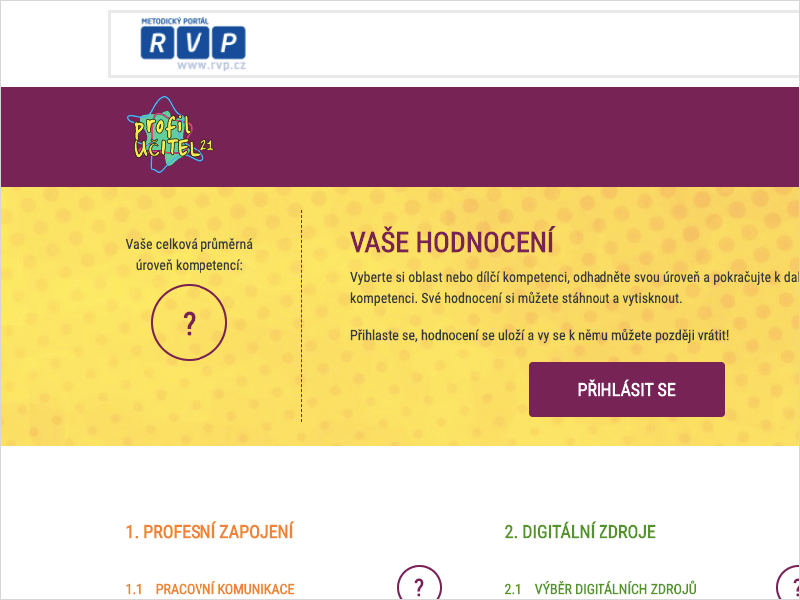25 STEPS
1. Po kliknutí na odkaz se vám zobrazila stránka Učitel 21. Klikněte na panáčka.
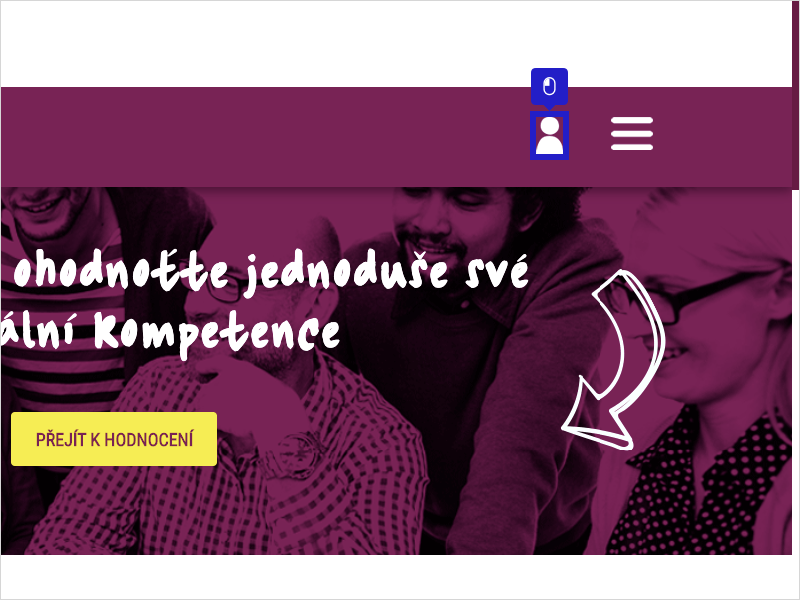
2. Klikněte na Přihlásit.
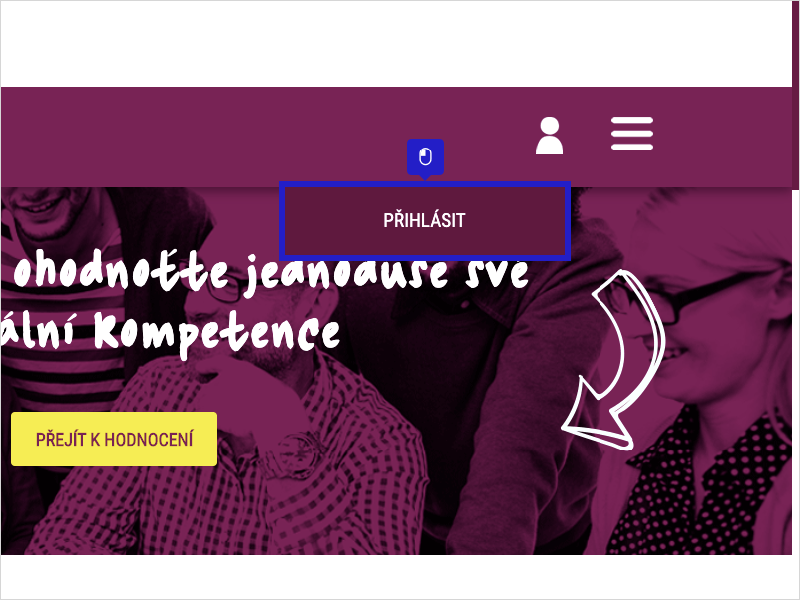
3. Napište Přihlašovací jméno xxx@gmail.com
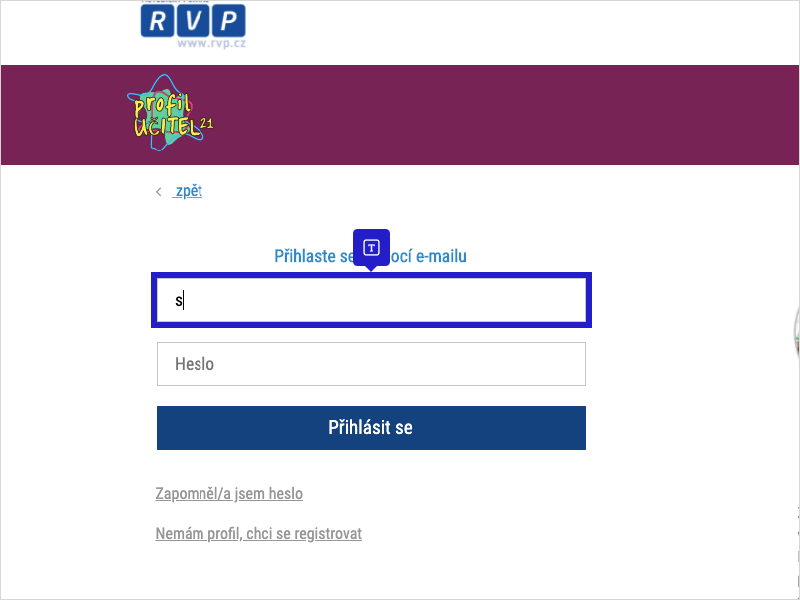
4. Napište Heslo xxx
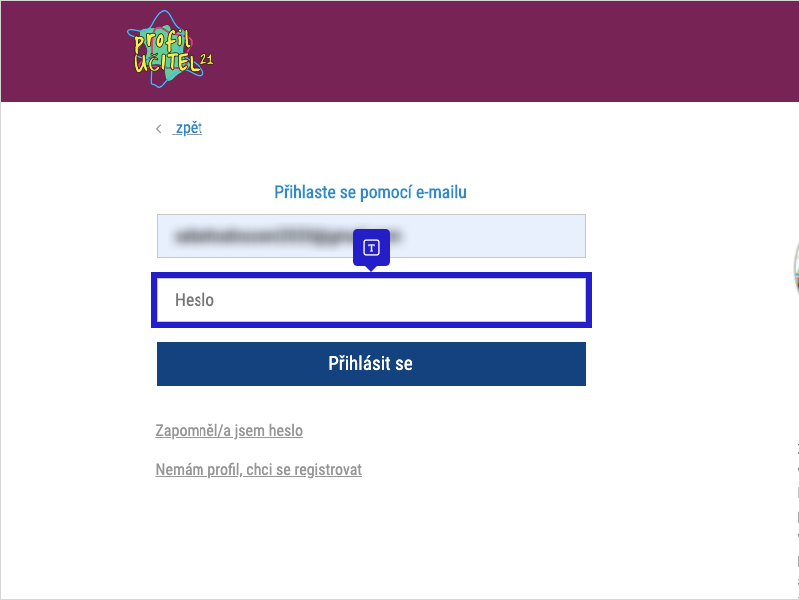
5. Klikněte na Přihlásit se.
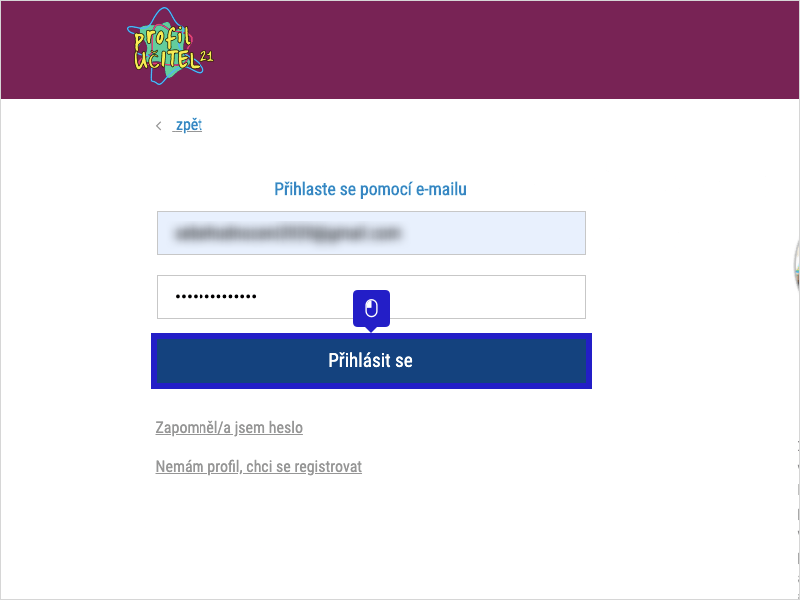
6. Klikněte na Přejít k hodnocení.

7. Klikněte na Vytvořit nové hodnocení.
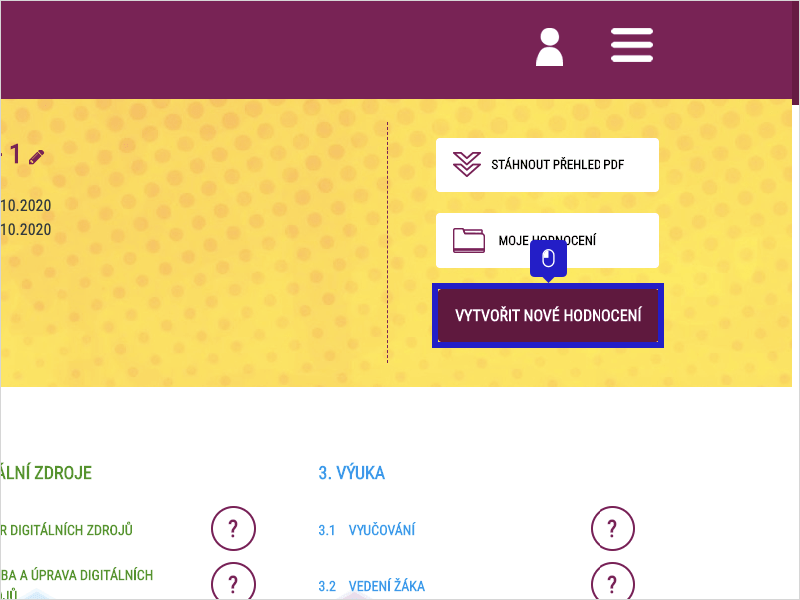
8. Napište libovolný název svého hodnocení (např. 1), nesmí se ale shodovat s již existujícím hodnocením, proto dávejte název unikátní a anonymní.
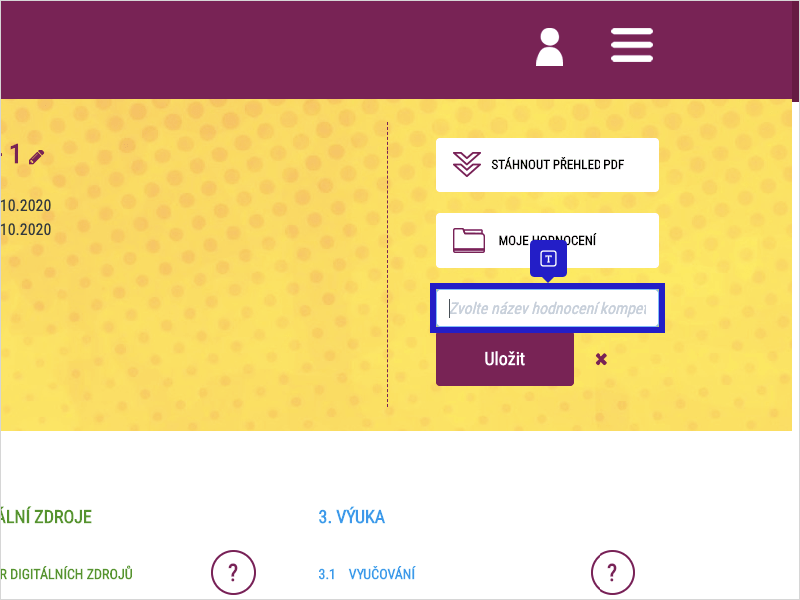
9. Klikněte na Uložit.
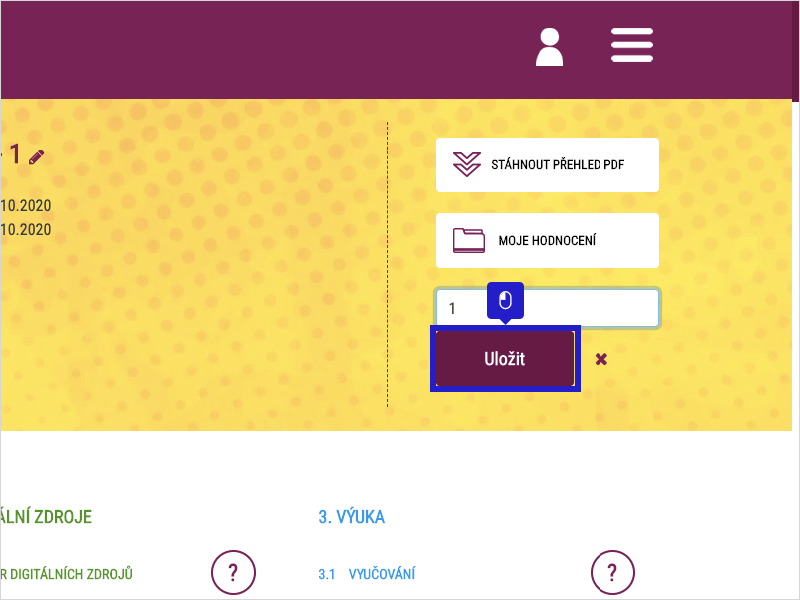
10. Pro spuštění testu klikněte na 1. Profesní zapojení. Test není nijak časově limitován.
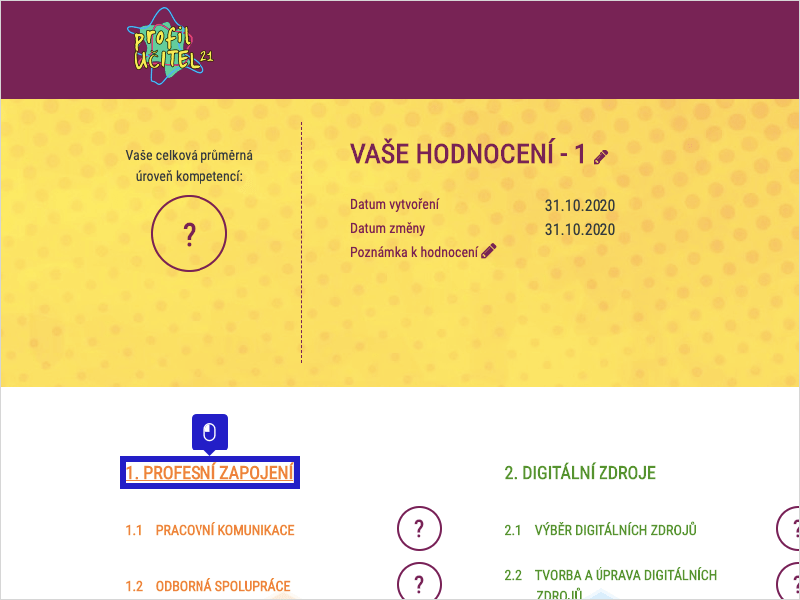
11. Zde je popsaná daná kompetence, bližší informace si můžete přečíst po kliknutím na Další informace o této kompetenci (viz krok č. 14,15)
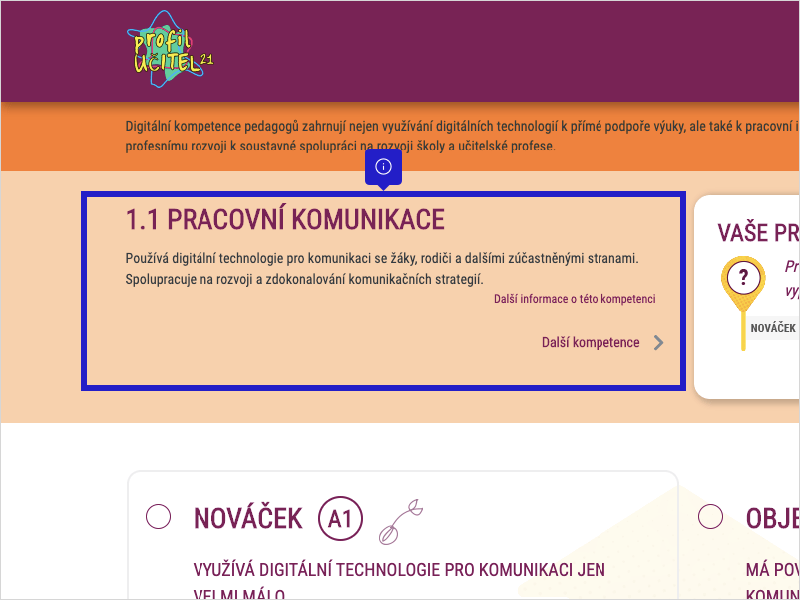
12. Po prostudování dané kompetence zaškrtněte úroveň, která Vás nejvíce vystihuje.
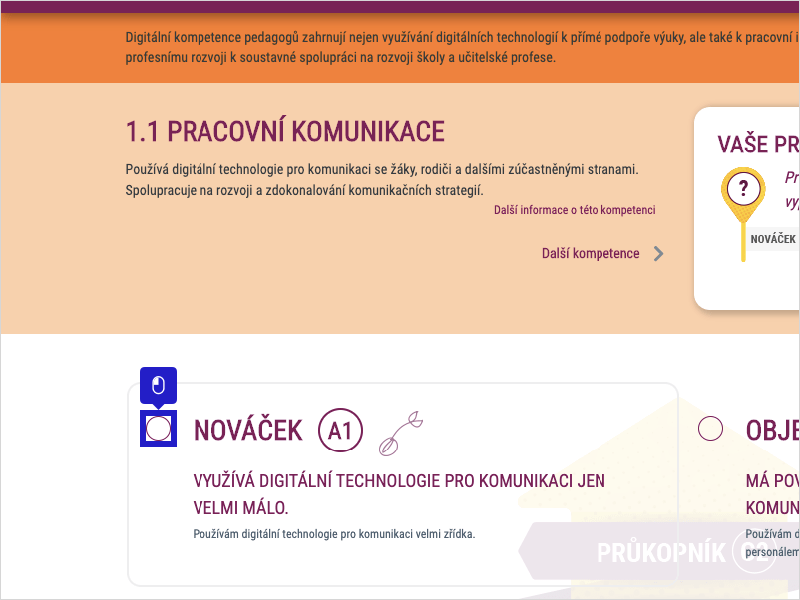
13. U každé kompetence je možné přidat poznámku buď pro mě nebo pro Vás.
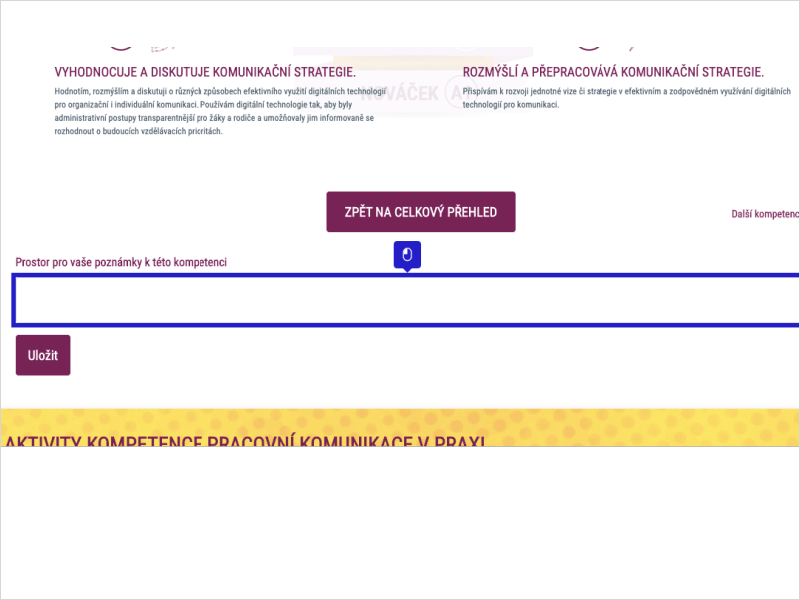
14. Praktické aktivity, které Vám slouží pro pochopení dané kompetence. Doporučuji si přečíst ještě před zaškrtnutím úrovně.
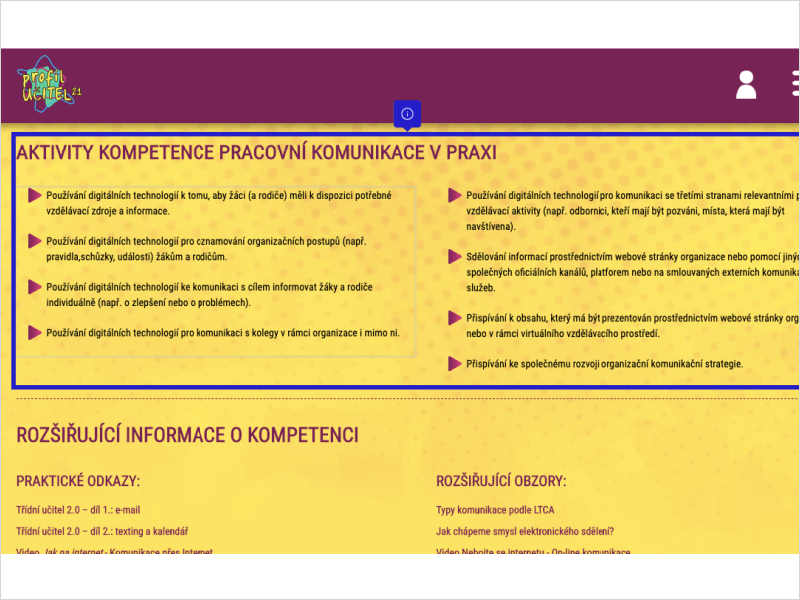
15. Rozšiřující informace, ve kterých se v oblasti dané kompetence dozvíte více.
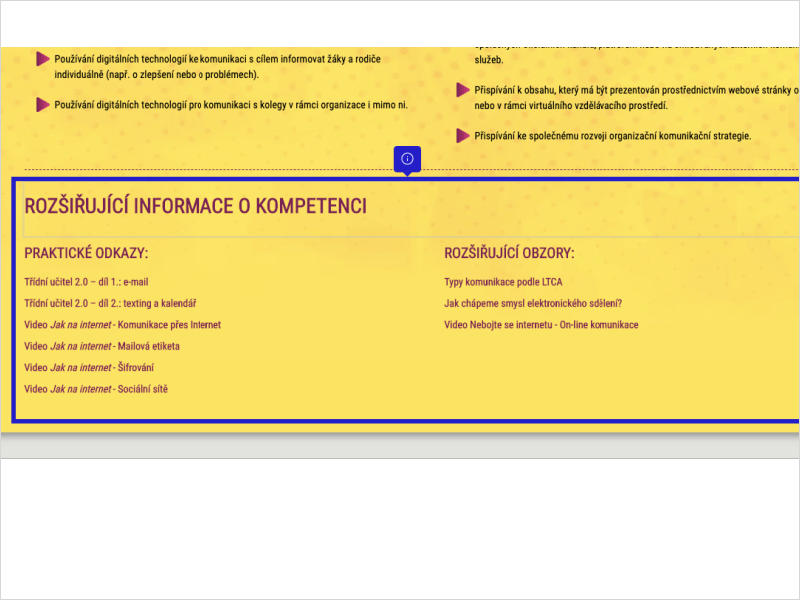
16. Po zaškrtnutí klikněte na Další kompetence a přejděte tak na další. A pokračujte stejně ve všech následujících.
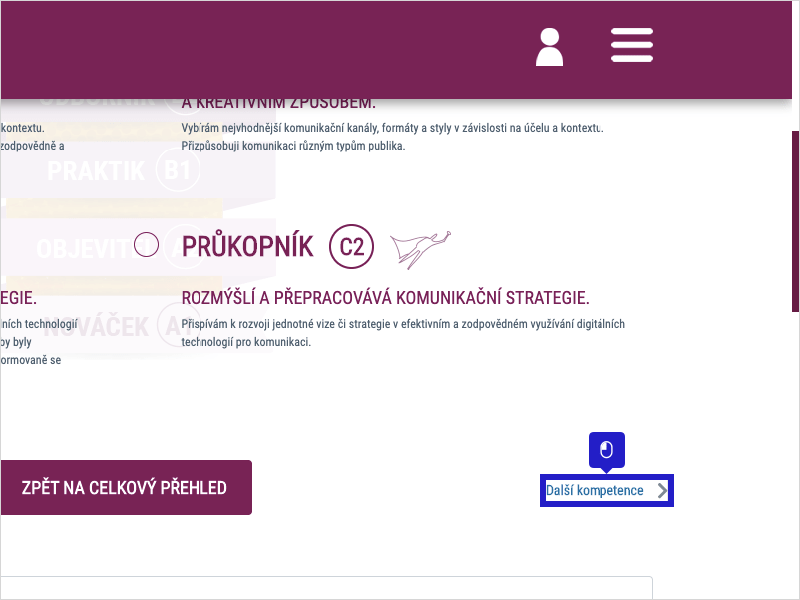
17. Po vyplnění všech 22 kompetencí klikněte na Uložit.
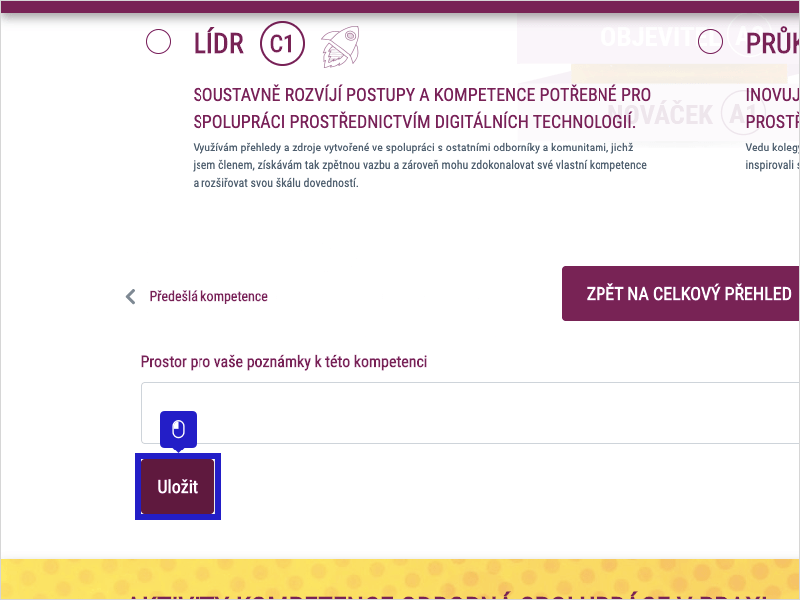
18. Pro náhled výsledků klikněte na zpět na Vaše hodnocení.
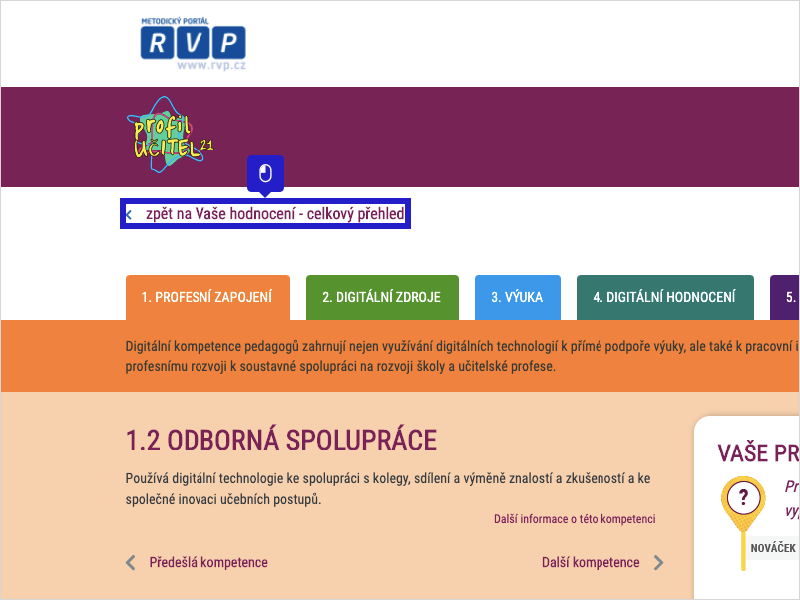
19. Zde se objeví vaše průměrné hodnocení za všechny oblasti.
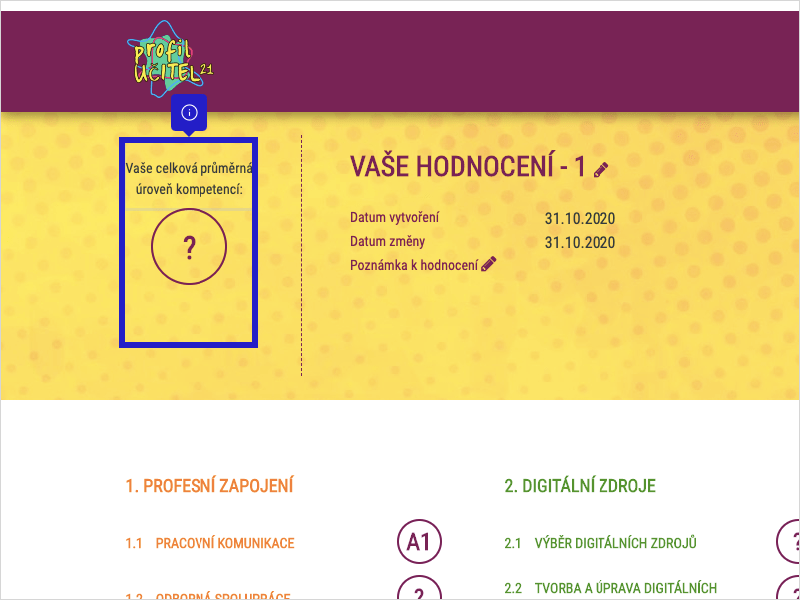
20. Zde jsou zaznamenány vaše odpovědi.
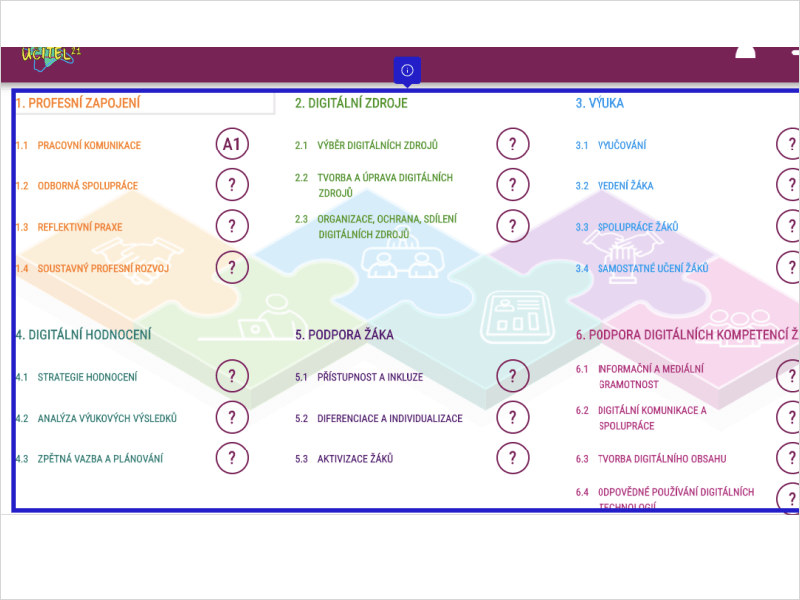
21. Zde si můžete prohlédnou Vaše průměrné hodnocení.
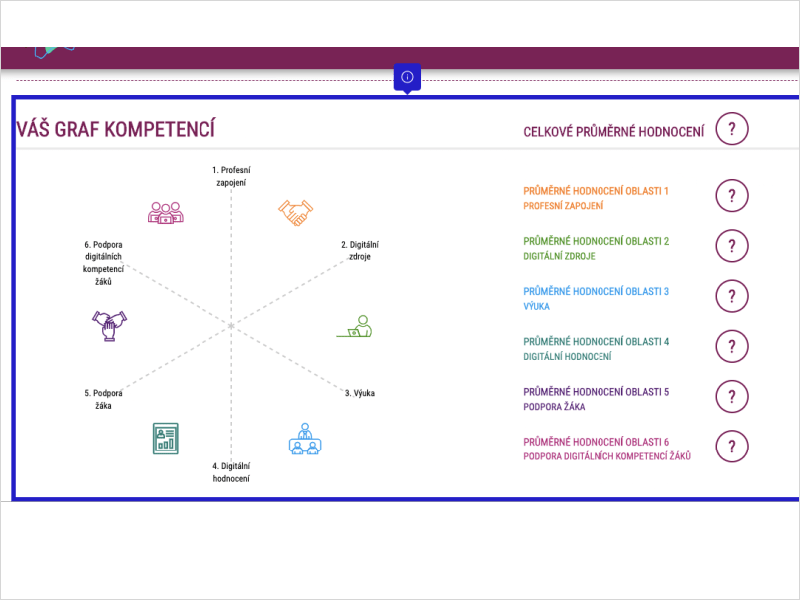
22. Pokud byste si chtěli výsledky uložit do počítače, klikněte na Stáhnout přehled PDF.
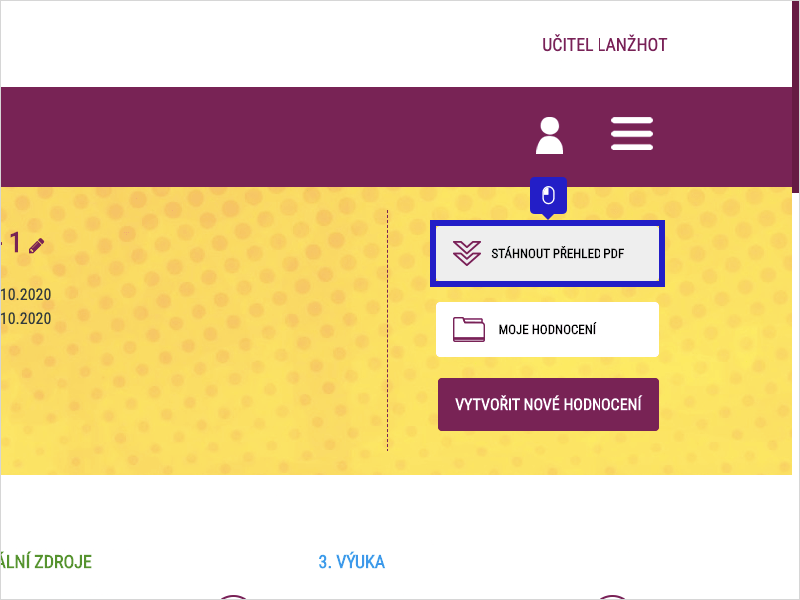
23. Po prohlédnutí, případně stažení výsledků, se prosím odhlaste kliknutím na panáčka.
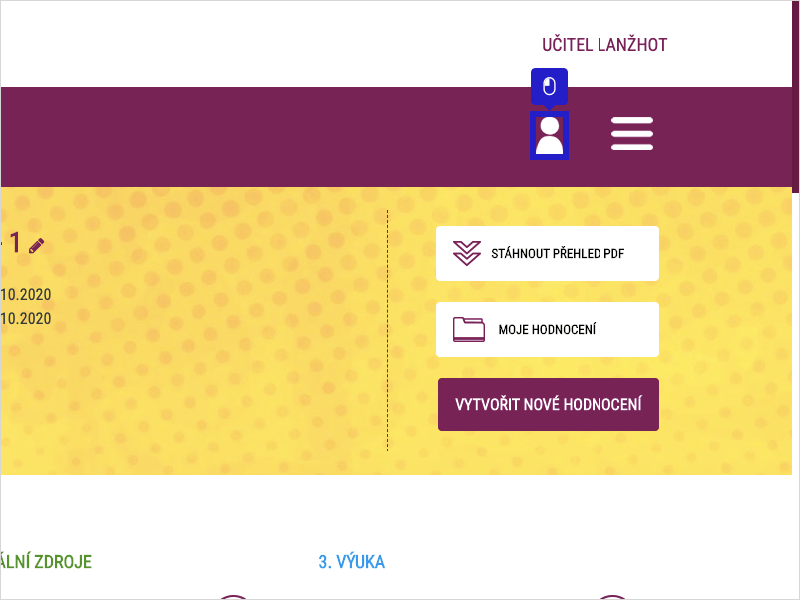
24. Klikněte na Odhlásit.
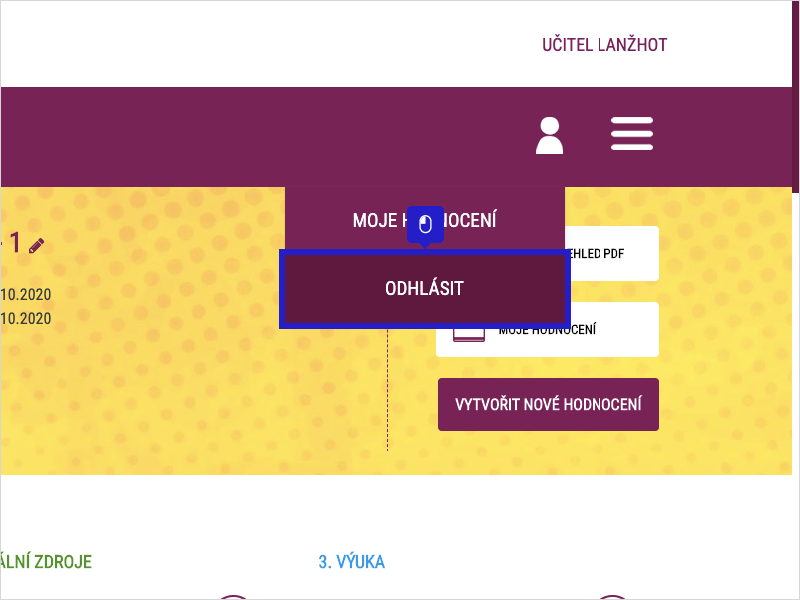
25. Hotovo. Výsledky jsou zaznamenány. Děkuji za Váš čas.